
Modifier les réglages du Finder sur Mac
Sur votre Mac, utilisez les réglages du Finder afin de modifier les options pour les fenêtres du Finder, les extensions de fichiers et la corbeille. Découvrez comment organiser vos fichiers dans le Finder.
Pour changer ces réglages, cliquez sur ![]() dans le Dock, puis choisissez Finder > Réglages.
dans le Dock, puis choisissez Finder > Réglages.
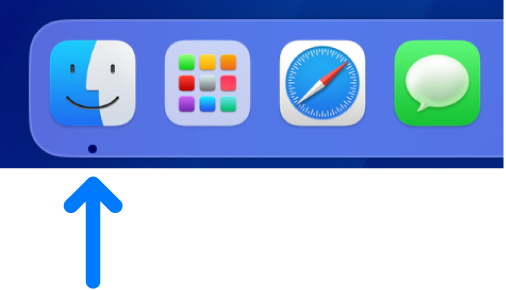
Général
Option | Description |
|---|---|
Afficher ces éléments sur le bureau | Affichez le matériel connecté sur le bureau. |
Les nouvelles fenêtres du Finder s’affichent | Choisissez le dossier à afficher lorsque vous ouvrez une nouvelle fenêtre du Finder. |
Ouvrir les dossiers dans des onglets plutôt que dans de nouvelles fenêtres | Ouvrez les dossiers dans des onglets au lieu de fenêtres lorsque vous maintenez la touche Commande enfoncée et double-cliquez sur un dossier. |
Étiquettes
Option | Description |
|---|---|
Afficher ces étiquettes dans la barre latérale | Personnalisez les étiquettes affichées dans la barre latérale du Finder.
|
Étiquettes préférées | Personnalisez les étiquettes affichées dans le menu contextuel qui apparaît lorsque vous cliquez sur un fichier tout en maintenant la touche Contrôle enfoncée.
|
Consultez la rubrique Utiliser des étiquettes pour organiser des fichiers.
Barre latérale
Option | Description |
|---|---|
Afficher ces éléments dans la barre latérale | Affichez les éléments que vous utilisez souvent ou que vous souhaitez ouvrir rapidement dans la barre latérale du Finder. Ces éléments apparaissent également dans les zones de dialogue Ouvrir et Enregistrer. Consultez la rubrique Personnaliser la barre latérale du Finder. |
Avancé
Option | Description |
|---|---|
Afficher toutes les extensions de fichiers | Affichez toutes les extensions de fichiers, même pour les fichiers pour lesquels l’option « Masquer l’extension » a été sélectionnée. Lorsqu’elles sont désélectionnées, les extensions de fichiers sont affichées ou masquées en fonction des réglages « Masquer l’extension » individuels. Une extension de nom de fichier (point suivi de quelques lettres ou mots, à la fin de certains noms de fichiers, comme .jpg) identifie le type de fichier. Cette option concerne la plupart des fichiers, mais pas tous. Consultez la rubrique Afficher ou masquer les extensions de noms de fichiers. |
Avertir avant de modifier une extension | Affiche un avertissement si vous essayez de changer une extension par mégarde. La règle commande de ne pas modifier les extensions de fichier. |
Avertir avant d’enlever du iCloud Drive | Affiche un avertissement afin que vous ne supprimiez pas par mégarde les éléments contenus dans iCloud Drive. |
Avertir avant de vider la corbeille | Affiche un avertissement afin que vous ne supprimiez pas par mégarde les éléments contenus dans la corbeille. Consultez Supprimer des fichiers et des dossiers. |
Supprimer les éléments de la corbeille au bout de 30 jours | Supprimez les éléments définitivement 30 jours après avoir été placés dans la corbeille. |
Garder les dossiers en haut : Dans des fenêtres lors du tri par nom | Affichez d’abord les dossiers par ordre alphabétique, puis les fichiers par ordre alphabétique après les dossiers lors du tri par nom dans une fenêtre du Finder. Consultez la rubrique Trier et organiser les éléments dans le Finder. |
Garder les dossiers en haut : Sur le bureau | Affichez d’abord les dossiers par ordre alphabétique, puis les fichiers par ordre alphabétique après les dossiers sur le bureau. |
Lorsque vous effectuez une recherche | Choisissez l’élément à rechercher par défaut lorsque vous utilisez le champ de recherche des fenêtres du Finder. Vous pouvez faire une recherche dans tout le Mac, dans le dossier actuellement ouvert ou à l’endroit indiqué lors de la dernière recherche effectuée dans une fenêtre du Finder. |
